幫助您將 WMV 轉換為 MP3 的 4 個最佳工具
您可能想從視頻文件中導出音頻,以便在觀看配樂出色的視頻時隨時收聽。為此,需要的不僅僅是錄製或下載影片。您必須使用多媒體編輯軟體將視訊檔案轉換為音訊格式。在這篇文章中,我們將主要關注如何轉換 WMV 轉 MP3 格式。將推出四款頂級轉換器。它們的轉換效率比較高,並且在轉換過程中不會失去任何品質的音訊檔案。請關注我們,以了解有關它們的更多資訊。
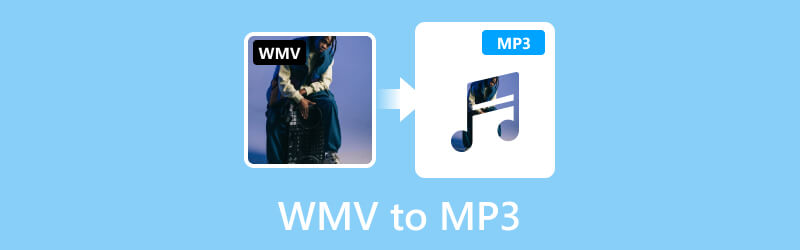
頁面內容
第 1 部分。
一個好的工具可以幫助你解決大部分問題。如果您需要將 WMV 轉換為 MP3,我們建議您使用最專業的檔案轉換器, Vidmore視頻轉換。它適應 200 多種格式,並允許您進行批量轉換。其乾淨的介面和簡單的步驟確保了順利的操作。您不必擔心長時間的等待,因為它應用了最新的技術來提供高文件處理效率。在此過程中沒有廣告或病毒打擾您,因此您的設備是安全的。除了轉換之外,它還提供許多文件編輯選項。
步驟1。 在您的電腦上下載並安裝 Vidmore 視訊轉換器。然後打開它。
第2步。 選擇 轉換器 在主介面上。點擊“新增檔案”上傳您的 WMV 檔案。
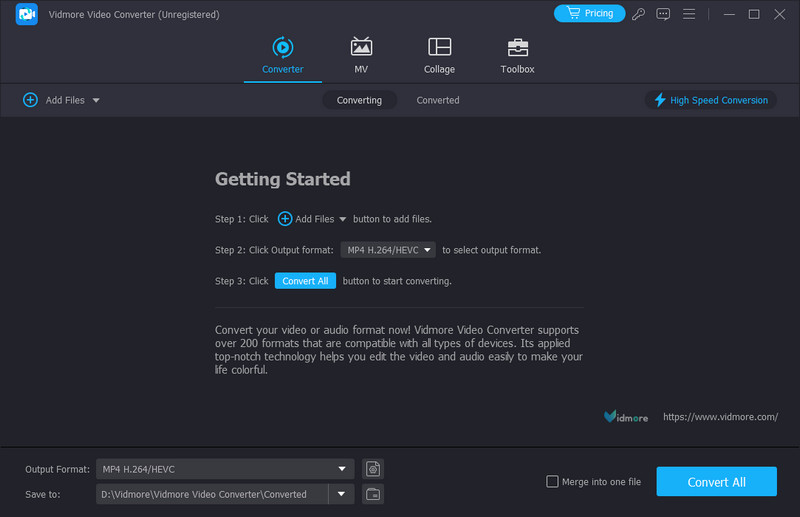
第三步 下拉「輸出格式」旁邊的選單,然後您可以選擇 MP3 作為目標格式。
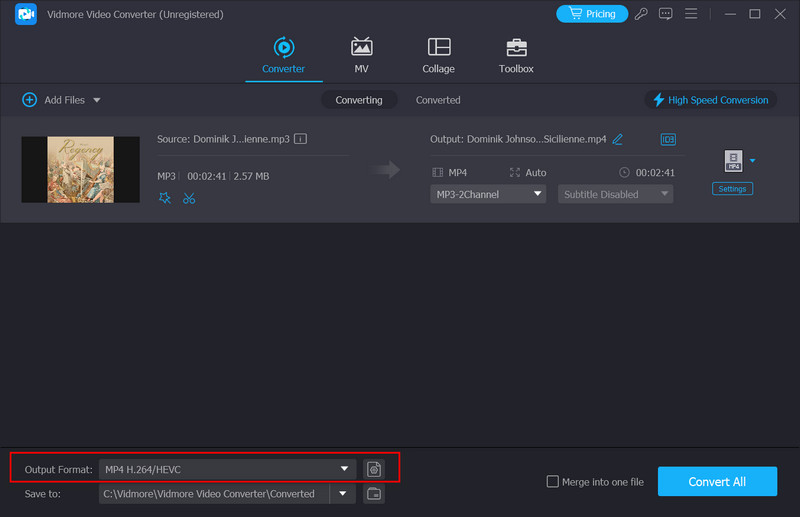
第四步。 按一下「儲存至」為轉換後的音訊選擇儲存路徑。
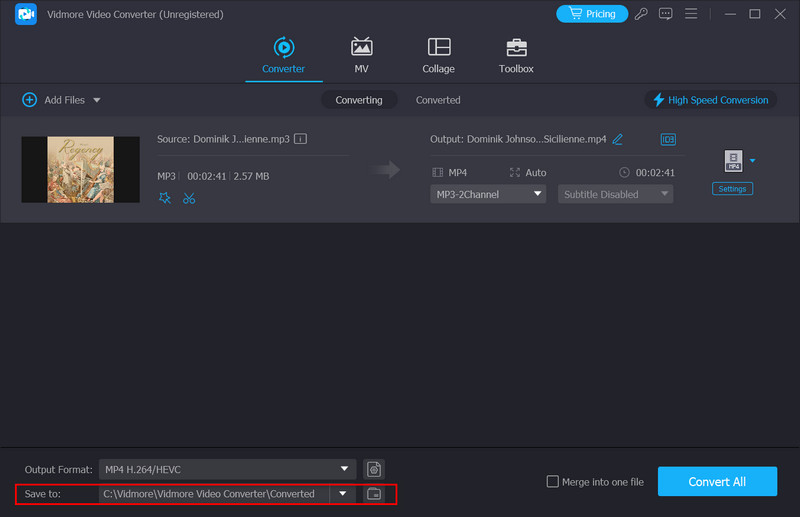
第五步 如果您想增強音頻,請按一下“編輯”或“修剪”按鈕。在這裡,您將被允許進行一些更改。最後,點擊全部轉換。
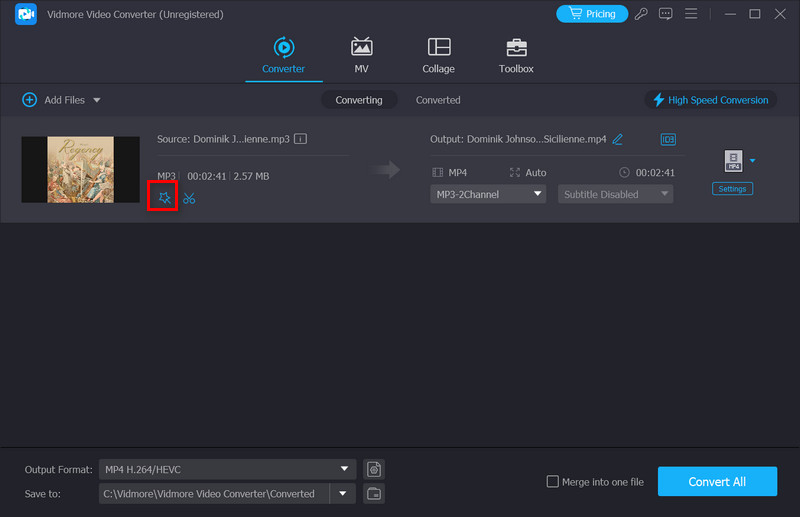
第 2 部分。
除了桌面應用程式之外,您還可以使用一些線上工具。 Vidmore 免費在線視頻轉換器 無疑是其中最好的。它支援您免費在線將WMV轉換為MP3,並提供完整的文件編輯工具。您也可以對內容進行一些簡單的更改。它的轉換功能相比桌面應用程式並沒有減弱,但運行起來更加輕。不需要安裝額外的軟體,最多就是一個小插件。網頁版操作非常流暢,隨時開啟即可使用。
以下是使用此線上工具將 WMV 轉換為 MP3 所需執行的操作。
步驟1。 在瀏覽器中輸入 Vidmore 免費影片轉換器線上網站。
第2步。 進入工具的網頁後,點選 新增檔案 上傳您要轉換的檔案。您可能需要在轉換之前安裝啟動器。

第三步 上傳成功後,選擇目標格式。
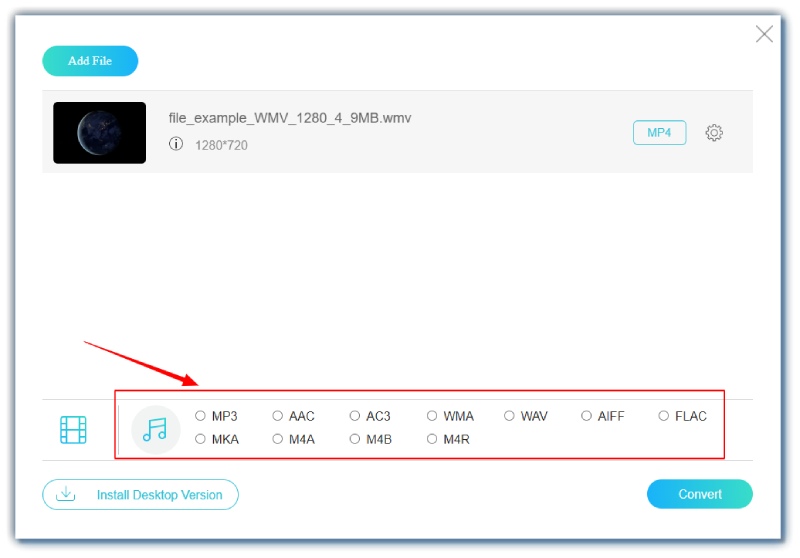
第四步。 如果您想編輯文件,請按一下 設定值 按鈕。然後點擊“轉換”,轉換過程將開始。

第 3 部分:使用 Windows Media Player 將 WMV 轉換為 MP3
WMV 屬於 Windows Media 框架。我們可以設想 WMV 和 WMV 之間的良好集成 Windows媒體播放器。該軟體支援多種檔案格式,包括MP3、WMA、AAC、MP4、WMV、AVI等。並且通常自備Windows作業系統,因此您無需下載任何第三方軟體;您可以直接在桌面上開始編輯。
請依照下列步驟使用 Windows Media Player 將 WMV 變更為 MP3。
步驟1。 使用 Windows Media Player 開啟該檔案。
第2步。 若要啟動該播放器的主介面,請按一下選單。然後,選擇“組織”>“選項”。
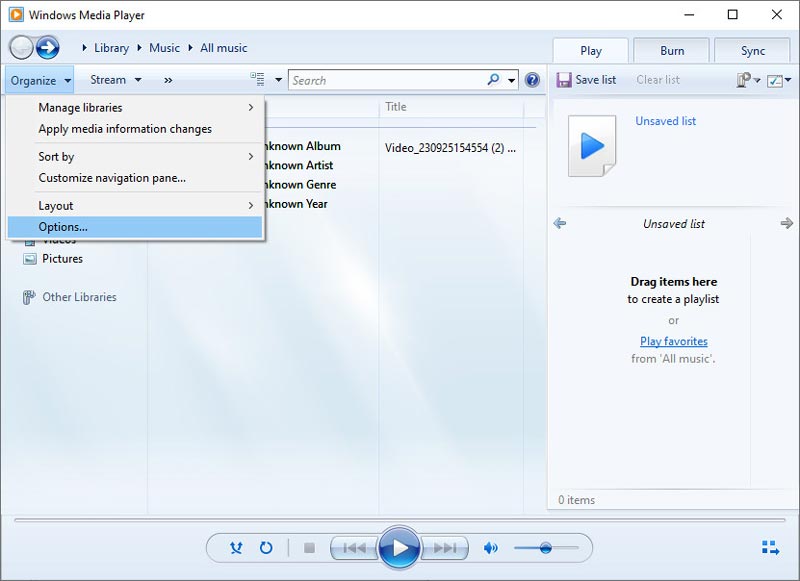
第三步 然後,會跳出一個新視窗。點選翻錄音樂。按一下「變更」選擇儲存音訊的資料夾。在翻錄設定標籤下,選擇 MP3 作為輸出格式。最後,點擊 好.
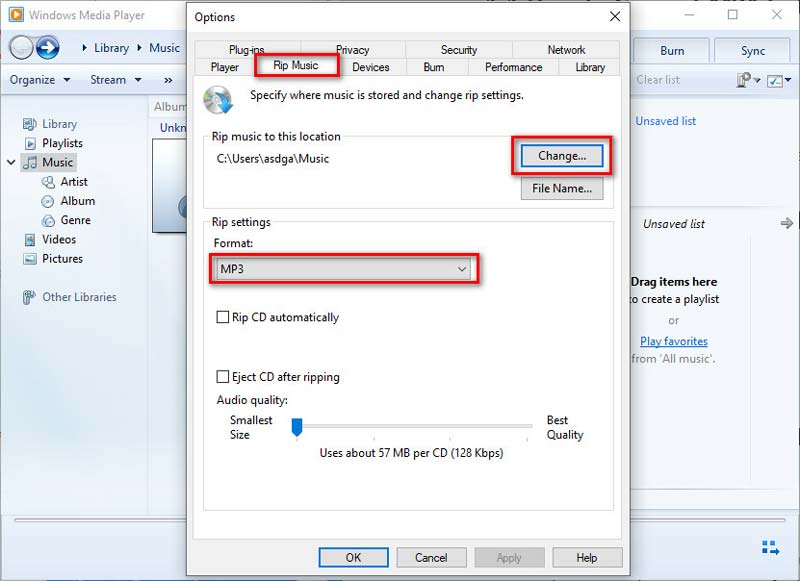
第 4 部分:使用 VLC 播放器將 WMV 轉換為 MP3
任何經常觀看網路影片或使用網路影片的人都應該熟悉 VLC Player。它以其支援的多種格式而聞名。人們用它來播放各種類型的音訊和視訊文件,並且它還允許人們 調整播放速度、播放音量等隨時在播放過程中設定。然而,除了讀取多媒體檔案之外,VLC Player還支援人們轉換影片格式、編輯、增強和執行許多其他操作。所以,用它當WMV到MP3轉換器也是不錯的選擇。它非常人性化,您可以快速上手。
在這裡,我們將指導您使用 VLC 播放器將 WMV 轉換為 MP3。
步驟1。 在您的裝置上下載並安裝 VLC 播放器。在桌面上啟動它。
第2步。 請點擊 媒體 > 轉換/保存 在 VLC Player 中開啟轉換器。

第三步 若要選擇您的目標格式,請找到「設定檔」部分。然後,選擇檔案的儲存路徑 目標文件.

第四步。 請點擊 開始 讓 VLC 播放器開始轉換。
第 5 部分. 將 WMV 轉換為 MP3 的常見問題解答
如何從影片中提取音訊並將其另存為 MP3?
這個操作看似相當複雜,但是藉助專業工具,一切都會迎刃而解。許多開發人員已經開發了可以從影片中匯出音訊的編輯工具。一些更好的桌面應用程式包括 Vidmore Video Converter 和 Adobe Premiere Pro。您也可以選擇線上工具,包括Vidmore Free Video Converter Online、Zamzar等。
什麼是WMV?
WMV的全名為Windows Media Video。它是微軟開發的一種壓縮視訊格式。 WMV 旨在提供高品質的影片播放並保持較小的檔案大小。它與許多平台和應用程式相容,支援不同的位元率和解析度。 WMV 影片可以在 VLC Player 和 Windows Media Player 上播放。
如何在不使用任何軟體的情況下將 MP4 轉換為 MP3?
您可以在不下載和使用軟體的情況下將 MP4 轉換為 MP3,但如果沒有任何工具,這仍然是不切實際的。首先,您可以考慮使用一些線上轉換器,例如Vidmore Free Video Converter Online和Zamzar;其次,有些雲端儲存平台,包括Google Drive和Dropbox,也允許您進行簡單的格式轉換,只是功能可能會受到限制。總體而言,這些工具可能是輕量級且易於使用的,您只需打開瀏覽器即可完成所有操作。
結論
在本文中,我們推薦了四種工具來幫助您轉換 WMV 轉 MP3。這些工具包括桌面軟體和線上工具。每種都有其優點,因此您可以選擇適合您需求的優點。我們提供的逐步指南也將幫助您完成此過程。


